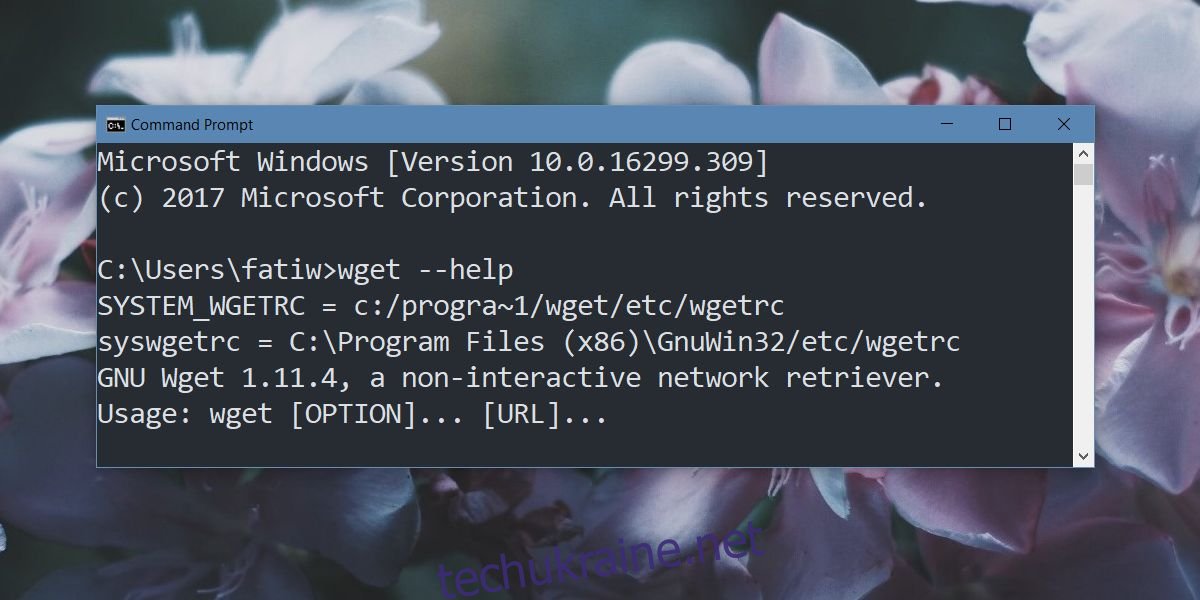Можливості командного рядка в Windows 10 значно поступаються терміналу в Linux. Для розширення функціоналу командного рядка Windows можна використовувати різні інструменти, такі як wget та Cygwin. У цій статті ми розглянемо, як встановити та використовувати wget у Windows 10.
Інсталяція Wget
Wget – це безкоштовна утиліта, проте пошук потрібного файлу для завантаження може виявитися непростим завданням. Важко відразу визначити, який саме файл підійде, а одне з популярних дзеркал з EXE-файлами часто дає збої у Windows 10. Щоб встановити wget, завантажте цей файл з Sourceforge.
Розпакуйте завантажений архів та запустіть EXE-файл. Процес інсталяції досить простий: окрім прийняття ліцензійної угоди, не потрібно вносити жодних змін.
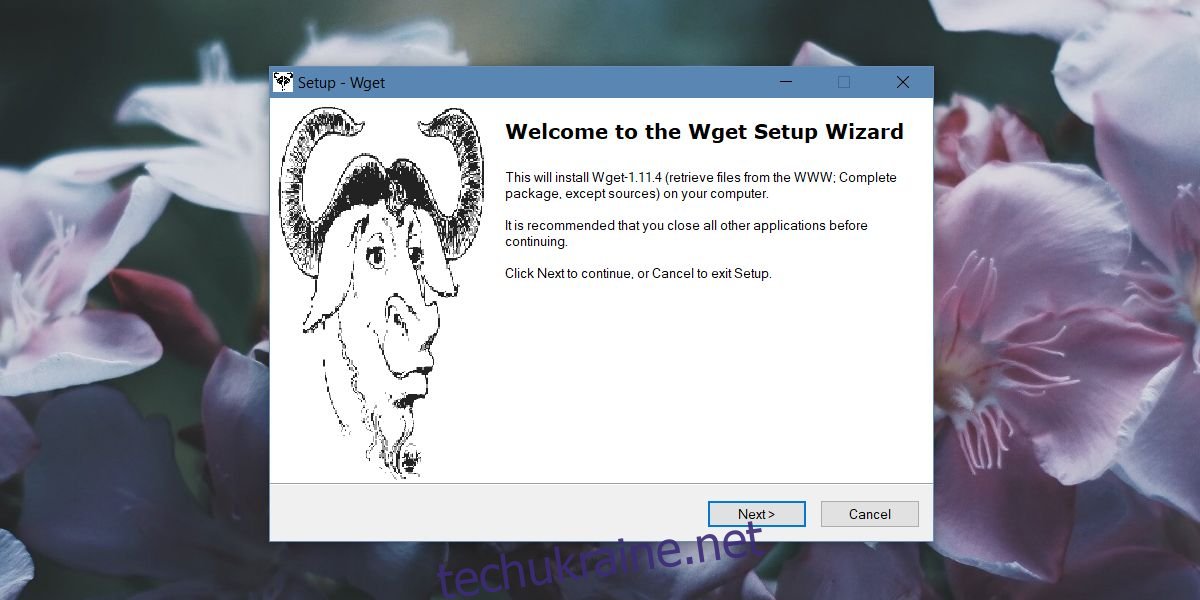
Способи використання Wget
Існує два основні способи запуску Wget у Windows 10. Оскільки це інструмент командного рядка, він не має графічного інтерфейсу, і доступ до нього здійснюється через командний рядок. Щоб використовувати Wget, можна або додати його до змінних середовища, або вручну переходити до каталогу з програмою і запускати її звідти. Другий спосіб не є зручним для частого використання, але ми розглянемо обидва варіанти, щоб ви могли вибрати оптимальний.
Запуск Wget через CD
Цей спосіб менш зручний. Відкрийте Провідник файлів і перейдіть до папки, де знаходиться wget.exe. Вам знадобиться лише шлях до цього файлу. Скопіюйте його в буфер обміну.
C:Program Files (x86)GnuWin32bin
Потім відкрийте командний рядок та введіть команду для переходу до вказаної папки.
cd C:Program Files (x86)GnuWin32bin
Тепер, знаходячись в цій папці, ви можете використовувати команду `wget` з різними опціями та перемикачами.
Додавання змінної середовища
Щоб не переходити щоразу до папки з Wget.exe, ви можете додати шлях до нього в змінні середовища. Це дозволить запускати Wget з будь-якого каталогу. Для цього вам знадобляться права адміністратора.
Щоб додати Wget як змінну середовища, відкрийте Провідник файлів і вставте наступний шлях в адресний рядок.
Control PanelSystem and SecuritySystem
У лівій колонці натисніть “Додаткові параметри системи”. У вікні, що відкрилося, натисніть “Змінні середовища”. У вікні “Змінні середовища” виберіть “Шлях” у верхній частині та натисніть “Редагувати”.
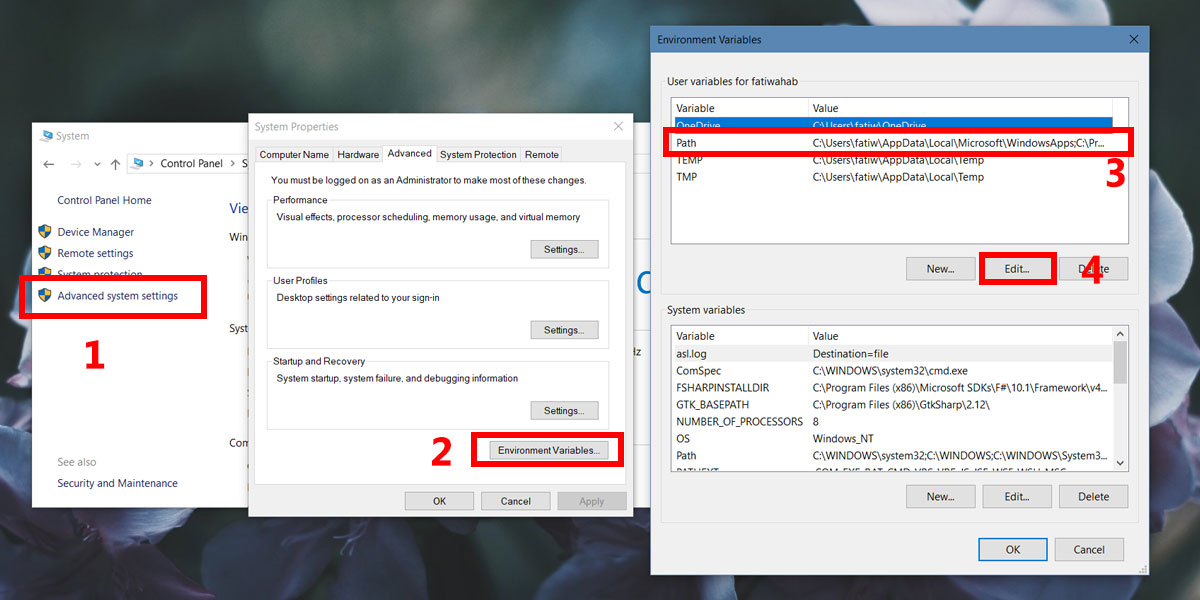
У вікні, що відкрилося, натисніть “Створити”, а потім “Огляд”. Вкажіть наступний шлях:
C:Program Files (x86)GnuWin32bin
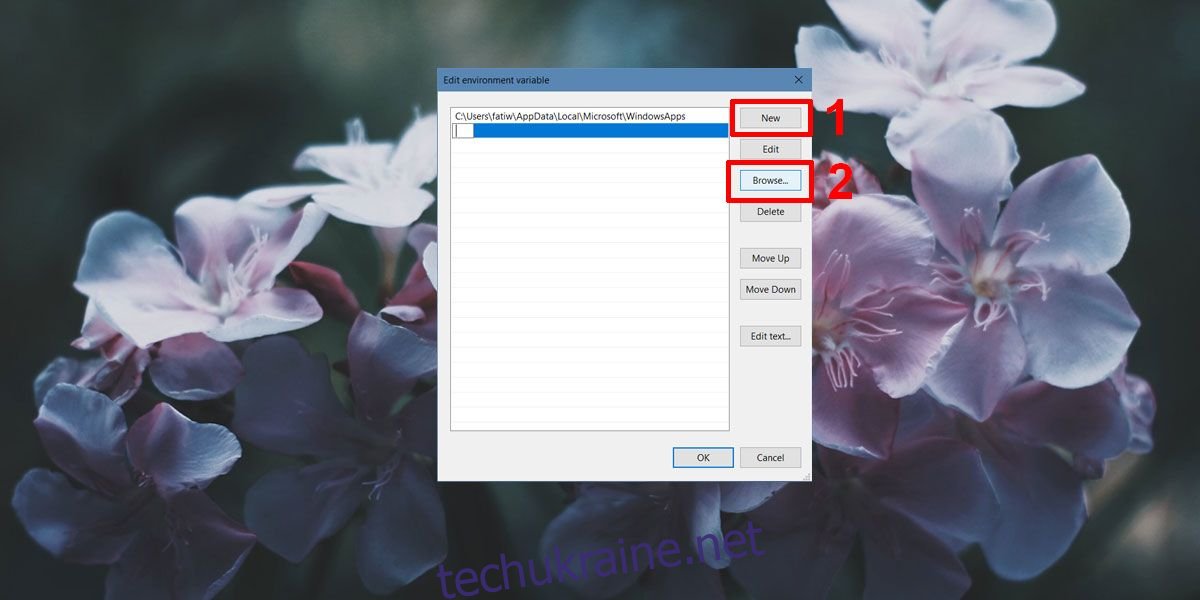
Натисніть “Ок” у всіх відкритих вікнах.
Тепер, відкривши командний рядок, ви можете вводити команду `wget` з будь-якої папки та використовувати всі її можливості.